Faça login automaticamente com a conta da Microsoft no Windows 10
Se você estiver usando uma conta da Microsoft, poderá entrar automaticamente no Windows 10 usando-a. Depois disso, você não precisará digitar sua senha ou escolher um usuário na tela de login. Em vez disso, você verá sua área de trabalho diretamente.
Propaganda
Quando você está entrando com uma conta da Microsoft no Windows 10, é necessário que uma senha seja inserida pelo usuário, assim como é necessário para uma conta local. Para economizar tempo e acelerar o processo de logon, você pode ativar o logon automático para sua conta da Microsoft.
Para entrar automaticamente com a conta da Microsoft no Windows 10, faça o seguinte.
- aperte o Vencer + R teclas do teclado. A caixa de diálogo Executar aparecerá na tela. Digite o seguinte comando na caixa Executar:
netplwiz

- A caixa de diálogo Contas de usuário será aberta. Encontre sua conta da Microsoft e selecione-a na lista:

- Desmarque a caixa de seleção chamada
Os usuários devem inserir um nome de usuário e senha para usar este PC e clique no botão Aplicar.
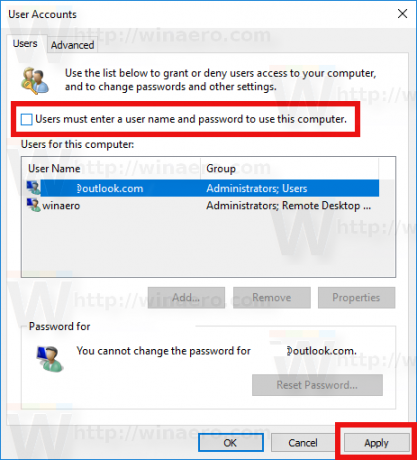
- O prompt Login automático será exibido.

Digite sua senha duas vezes e pronto!
Nota: Na caixa de diálogo acima, a conta da Microsoft pode ser exibida como
A conta da Microsoft tem profunda integração com os serviços de nuvem da Microsoft, como OneDrive, Bing, Skype e Office 365. Ele fornece sincronização de suas personalizações e preferências. Se você estiver logado com o mesmo Conta Microsoft em cada um de seus PCs, então você obterá o mesma aparência de área de trabalho em todos os lugares (as mesmas configurações de fundo e tema). Configurações de aplicativos universais e Barra de acesso rápido Os botões também serão sincronizados com cada PC de onde você estiver conectado.
Para restaurar os padrões, execute netplwiz novamente e marque a caixa de seleção 'Os usuários devem inserir um nome de usuário e uma senha para usar este PC'. Na próxima vez que você fizer logon, a senha será solicitada novamente.
É isso. O mesmo pode ser feito no Windows 8 e Windows 8.1.

